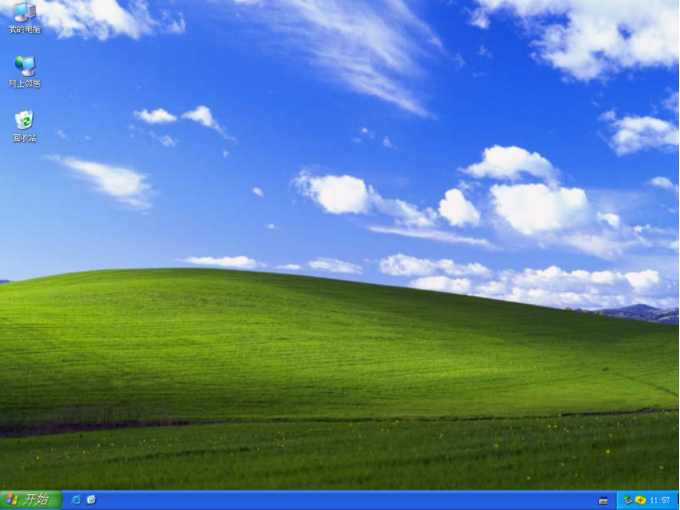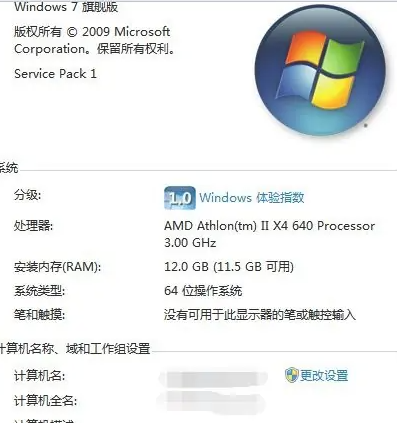自己重装系统怎么弄
过去,需要给电脑重装系统时,大家都会把电脑拿去维修电脑的地方找专业人士重装,这不但麻烦还需付一定的费用。实际上大家在家自己就可以重装系统,而且也没那么难,十分的简单,一键操作,自动安装完成。下面就跟这小编一起来看看自己重装系统怎么弄吧!
工具/原料:
系统版本:win10系统
品牌型号:联想扬天M590
软件版本:极客狗装机大师V.1.0.0.30
方法/步骤:
方法一:使用极客狗装机大师
WEEX交易所已上线平台币 WEEX Token (WXT)。WXT 作为 WEEX 交易所生态系统的基石,主要用于激励 WEEX 交易平台社区的合作伙伴、贡献者、先驱和活跃成员。
新用户注册 WEEX 账户、参与交易挖矿及平台其他活动,均可免费获得 WXT 空投奖励。
1、下载极客狗装机大师,打开软件,点击立即重装。
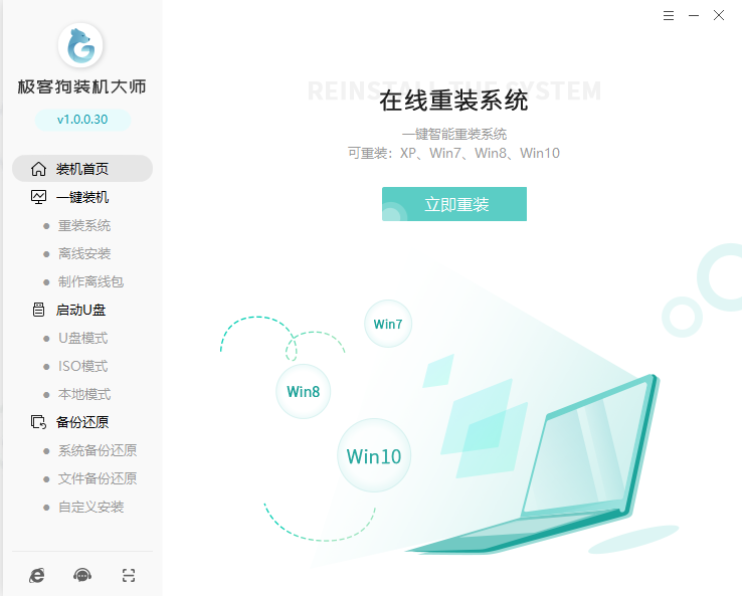
2、点击下一步,极客狗会自动扫描系统硬件信息,为用户电脑做一个简单的评估。
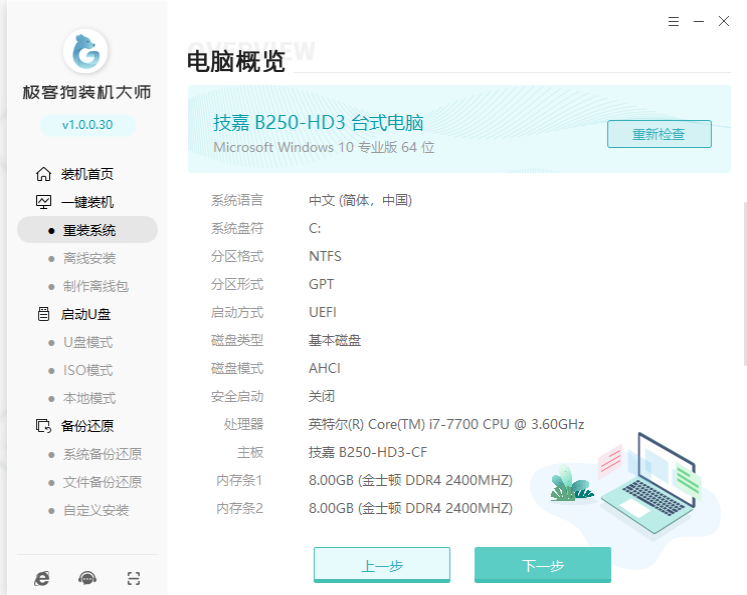
3、选择我们想要重装操作系统,然后点击下一步。
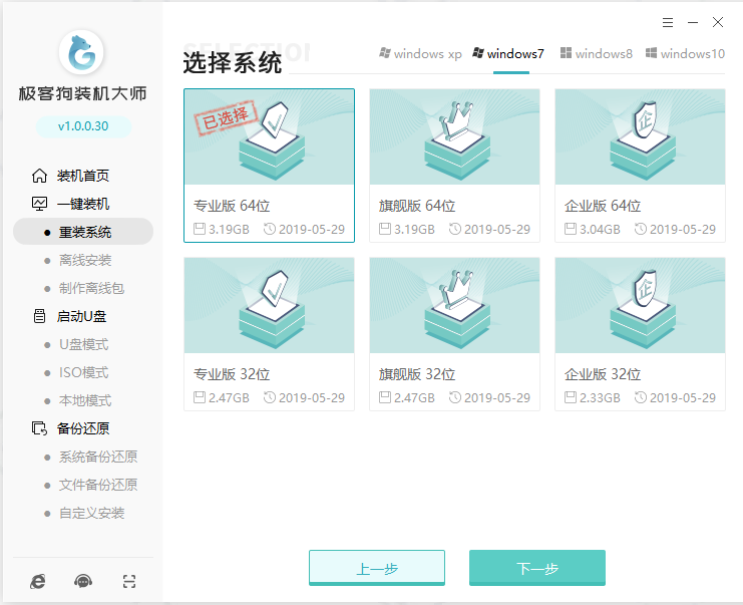
4、如果我们需要备份,可以选择想要备份的数据进行备份,备份好后选择开始安装。
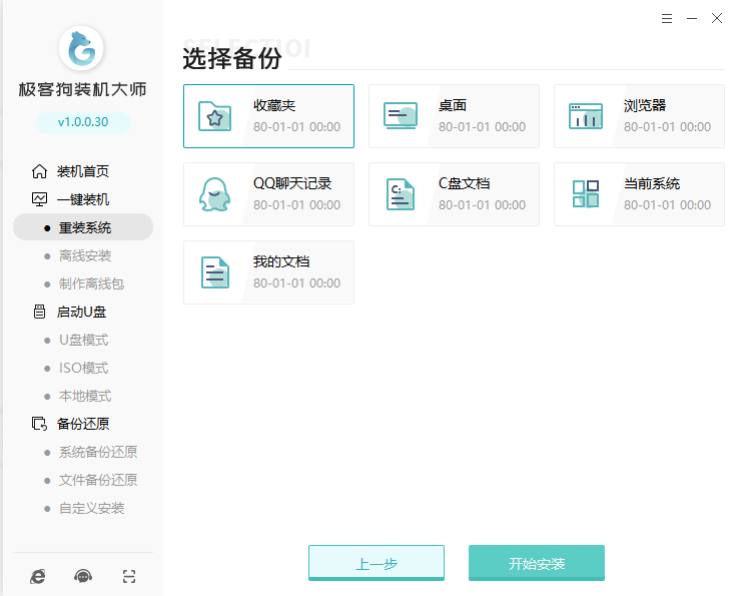
5、这时我们耐心等待软件下载。
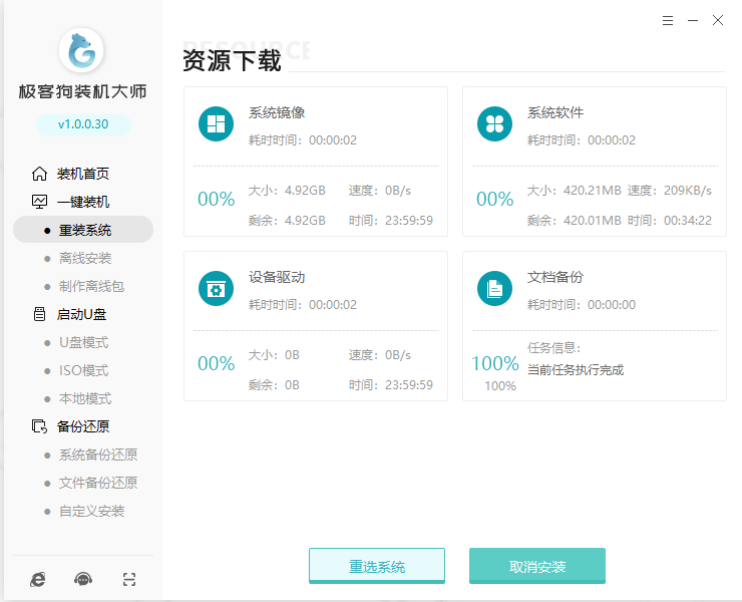
6、下载完成后,我们选择安装系统。
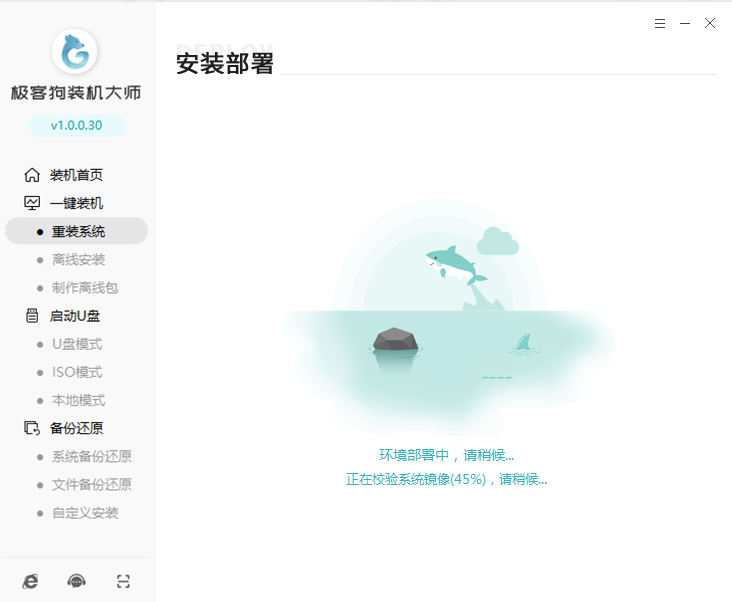
7、安装完成后我们只需要选择重启就好了。
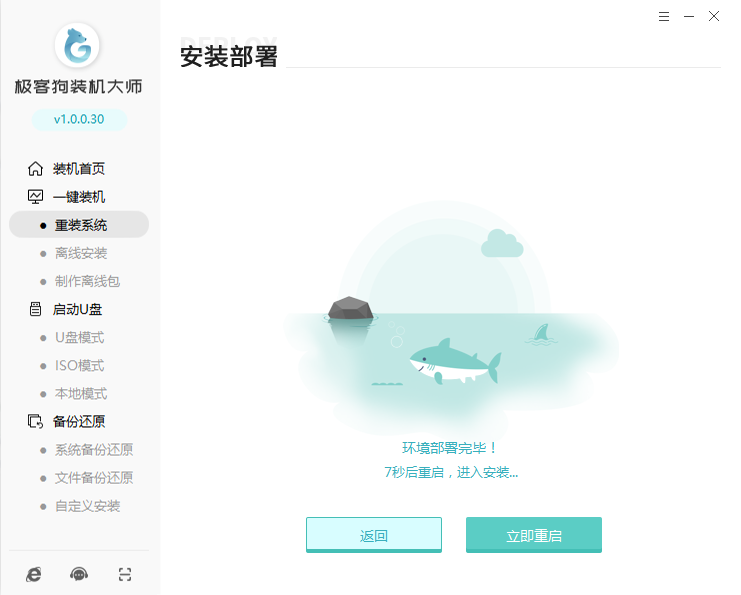 方法二:使用小白一键重装系统软件
方法二:使用小白一键重装系统软件
1、下载并运行小白一键重装系统软件到电脑上,选择需要安装的windows系统。
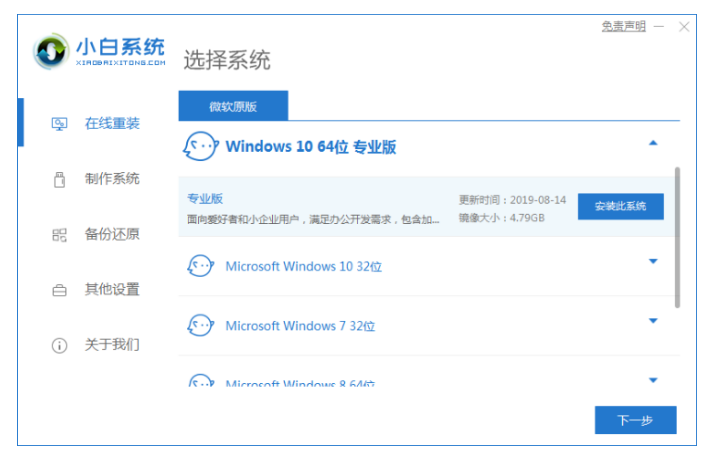
2、等待相关文件的下载。
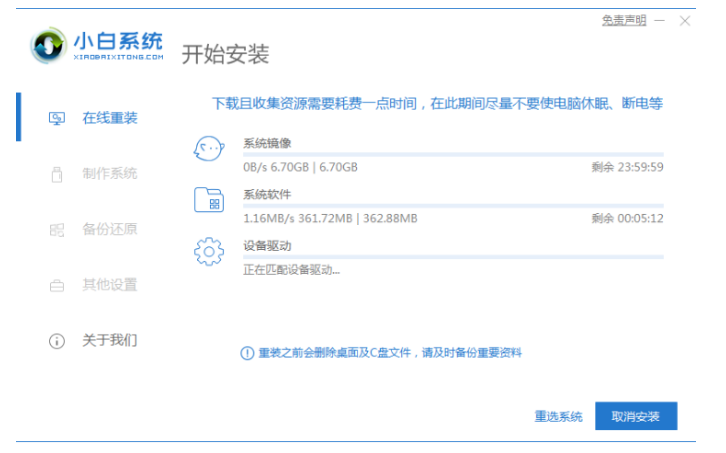
3、等待环境部署完毕,点击重启电脑。
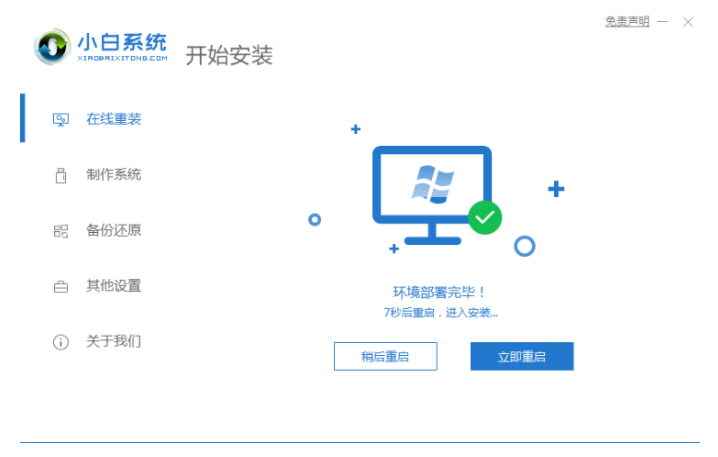
4、选择第二个选项进入PE界面。
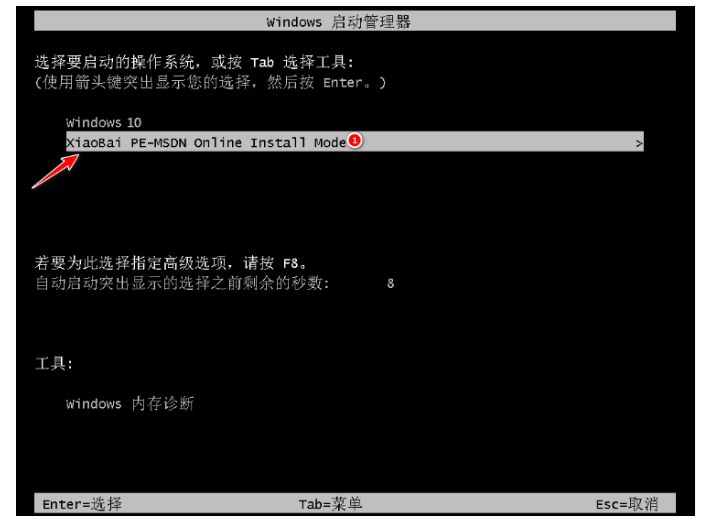
5、硬盘分区,修复引导。
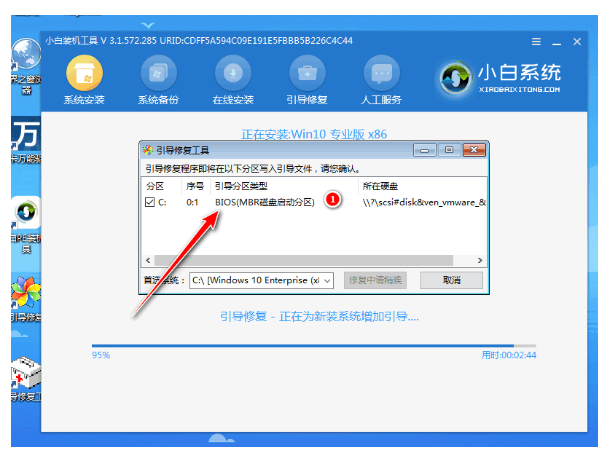
6、系统安装完成后再次选择重启电脑。
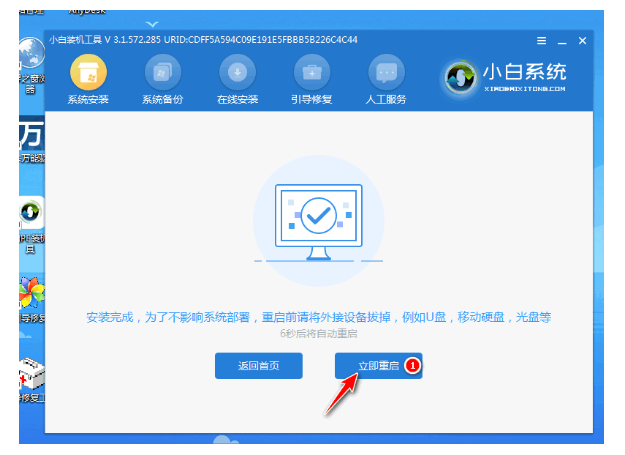
7、选择新安装好的windows10系统,进入win10系统。
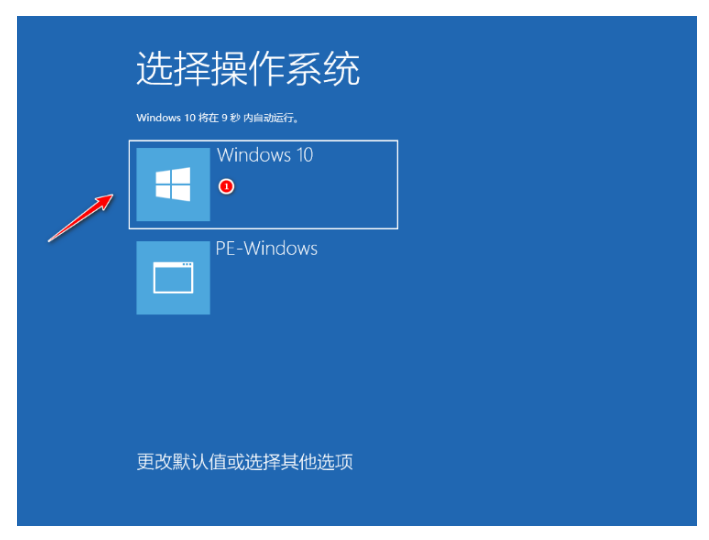
8、进入系统桌面即完成。

总结:上文就是小编为大家详细介绍的关于自己重装系统怎么弄的具体操作步骤,希望以上的介绍能够为大家提供到更多的帮助。